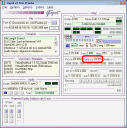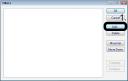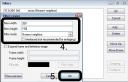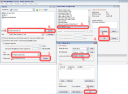Para seguir con este tutorial, es recomendable contar con los programas y códecs que ya citamos en el anterior tutorial.
En esta ocasión, vamos a convertir un archivo de video en formato xvid a otro utilizando el mismo códec, pero cambiando varios parámetros, como el tamaño del fotograma y el número de fotogramas por segundo.
Este tutorial será de bastante utilidad para aquellos que quieran ver archivos de video en dispositivos portátiles como agendas electrónicas o móviles, que por su potencia no permiten reproducir directamente un archivo de grandes dimensiones.
TÍTULO:
Modificación sencilla de parámetros en un archivo de video.
INGREDIENTES:
– Un dispositivo móvil (Teléfono móvil, Agenda electrónica con capacidades multimedia, reproductor mp4 con soporte del formato xvid…).
– Las utilidades ya mencionadas en el anterior tutorial.
ELABORACIÓN:
Antes de empezar a modificar nada, necesitamos saber cómo es el archivo que queremos convertir, y la resolución de la pantalla de nuestro dispositivo multimedia. Para ello, analizaremos con el programa GSpot el archivo de video, y buscaremos un poco de información técnica sobre nuestro reproductor.
En el ejemplo que voy a utilizar como referencia, GSpot nos dice que es un archivo XviD con una resolución de 512×384, casi 24 fotogramas por segundo, y audio mp3 de calidad casi CD (128kbps 44100Hz estéreo).

El dispositivo con el que quiero visionar este video es un móvil, concretamente un Nokia 6600, que ya tiene unos añitos pero tiene unas posibilidades que nunca pude imaginarme en un principio.
La utilidad que utilizaré para reproducir el archivo se llama pocketDivX Player, y como los archivos de prueba que incluye están a una resolución de 208×156 y se ven bien, pues esa usaré (supongo que como la resolución del móvil es de 208×176, aún podría poderse ver más grande que en los ejemplos, pero eso es cuestión de hacer pruebas en cuanto uno se ha familiarizado con el método). Si el archivo de video no fuese 4:3 (no es panorámico), hubiera utilizado otra: 208×114, para optimizar el tamaño. Las agendas electrónicas suelen tener una pantalla QVGA de 240×320.
Ahora bien, si el tamaño de los fotogramas es un factor importante para poder visionar estos archivos, otros factores son el número de fotogramas por segundo (la frecuencia) y la calidad del sonido. Un procesador relativamente poco potente como el de un móvil seguramente no podrá con 24, 25 ó 30 fps (fotogramas por segundo) en los que está grabado el archivo original. 15fps suele ser un empujón al rendimiento y a la vez no se nota demasiada pérdida de movimiento.
Una vez resueltas esas dudas, resumimos los parámetros que vamos a cambiar: Resolución 208×156, a 15fps.

Abrimos el archivo con VirtualDubMod, y vamos a Video/framerate. Allí definiremos el cambio a 15fps.
Para cambiar el tamaño necesitamos hacer uso de los filtros del programa. Vamos a Video/filters y le
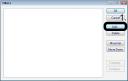
damos a añadir filtro. Después seleccionamos el llamado «resize», y allí pondremos el nuevo tamaño de los fotogramas. Damos a Ok, y el filtro ya estará definido.

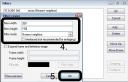

Ya sólo falta aplicar los cambios para tener la parte de la imagen como queremos. Vamos a File/Save As. Ponemos un nombre nuevo de archivo, y seleccionamos el modo «Full Processing Mode», y le damos al botón «change» puesto que no está seleccionado el codec XviD.
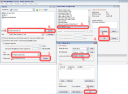 Lo seleccionamos en la lista, y damos a «configure». Aquí tenemos dos opciones más simples: o dejamos que lo haga en 1 pasada, o le pedimos que lo haga en dos. En vez de analizar y convertir directamente (1 pasada), elegimos que primero haga un análisis del archivo y luego haga los cambios, para que sea «mejor» el resultado final. Elegimos «twopass – 1st pass». Aceptamos el resto.
Lo seleccionamos en la lista, y damos a «configure». Aquí tenemos dos opciones más simples: o dejamos que lo haga en 1 pasada, o le pedimos que lo haga en dos. En vez de analizar y convertir directamente (1 pasada), elegimos que primero haga un análisis del archivo y luego haga los cambios, para que sea «mejor» el resultado final. Elegimos «twopass – 1st pass». Aceptamos el resto.
Cuando haya acabado, se creará un archivo, pero NO es el final. Hay que dar a guardar otra vez, con el mismo nombre, y meternos en la opción del codec de antes y seleccionar «twopass – 2nd pass».
 Nos pedirá que le demos un tamaño orientativo del archivo final; en este momento hay que mirar qué tamaño queremos conseguir, e indicárselo. Por ejemplo, mi archivo original ocupa 14,5MB. Éste nuevo, sin el audio modificado todavía, quiero que ocupe menos de la mitad, por ejemplo 5 MB para que cuando cambiemos el audio se quede en menos de 4MB. Se lo indicamos en KBytes (1MB= 1024KB) Y ahora sí que creará el archivo completo cuando le demos a aceptar.
Nos pedirá que le demos un tamaño orientativo del archivo final; en este momento hay que mirar qué tamaño queremos conseguir, e indicárselo. Por ejemplo, mi archivo original ocupa 14,5MB. Éste nuevo, sin el audio modificado todavía, quiero que ocupe menos de la mitad, por ejemplo 5 MB para que cuando cambiemos el audio se quede en menos de 4MB. Se lo indicamos en KBytes (1MB= 1024KB) Y ahora sí que creará el archivo completo cuando le demos a aceptar.
Para que veáis que el tamaño que le damos es orientativo, el archivo se ha quedado en 1,74MB a falta de retocar el audio.
Sobre el sonido:
Utilizad el mismo sistema que si pasárais de ogg a mp3, pero mirando la calidad con la que os conformáis.
Aunque este tipo de dispositivos ya tiene salidas de audio de bastante buena calidad, para ver estos archivos en el vagón del metro o en el autobús no hace falta más que se oiga claro. Calidad casi CD es, desde mi punto de vista, demasiado para un archivo de reducidas dimensiones, así que, por ejemplo, podemos bajarla a 22050 Hz, 24kps y mono. Las voces se oirán perfectamente y el ahorro de memoria será considerable. Si el video tiene mucha música, podríamos considerar mantener la calidad original, a expensas de un mayor tamaño del archivo.
Aquí concluye esta parte básica en la que ya nos hemos atrevido a meternos con el video. Usaremos más filtros en próximas entregas. Saludos.


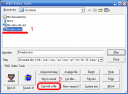

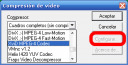
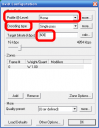
 Luciano Pavarotti
Luciano Pavarotti Capcom siempre ha estado muy presente en los salones recreativos, con unos juegos que enganchaban a todo el mundo que pasara delante de la recreativa.
Capcom siempre ha estado muy presente en los salones recreativos, con unos juegos que enganchaban a todo el mundo que pasara delante de la recreativa.